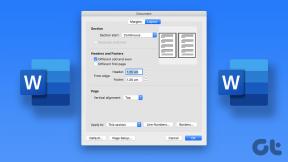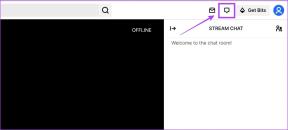Automatski šaljite snimljene Skype razgovore u Evernote
Miscelanea / / February 08, 2022
Razgovor putem Skypea postao je vrlo uobičajena praksa ovih dana. Dok ga neki koriste za osobne razgovore jedan na jedan, drugi ga koriste kao grupni i poslovni video konferencija alat. S poslovne strane, također je važno zabilježiti određene točke i odluke o pitanjima kao zapisnik sa sastanka.
Mnogo puta bi se rasprava mogla pojaviti o temama sukoba koje bi mogle zahtijevati posjet u kasnijem trenutku. Na ovom planu također postaje važno snimiti i pohraniti razgovor za rješavanje budućih problema. Kako biste imali nesmetan pristup vašem snimke možda želite prenijeti snimljeni Skype razgovor na oblak i učinite ga dostupnim svim vašim računalima.
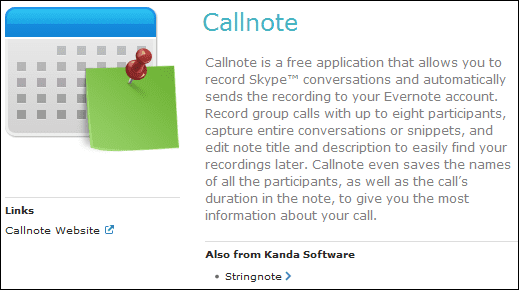
Ako posjedujete Evernote računa, zanimat će vas da znate da možete lako snimati Skype razgovore i pošaljite ih na svoj Evernote profil pomoću alata tzv Pozivna napomena. Za početak morate biti registrirani na Skype kao i Evernote.
Nakon što ste instalirali Callnote, trebali biste prijeći na konfiguraciju Postavke Evernotea. Registrirajte račun i Opterećenje jednom stvoreno. Možete odabrati zadano Titula također.

Zatim zadržite pokazivač na Mogućnosti karticu i postavite svoje postavke. Ima vrlo malo osnovnih opcija koje su same po sebi razumljive kao što će biti jasno iz donje slike.
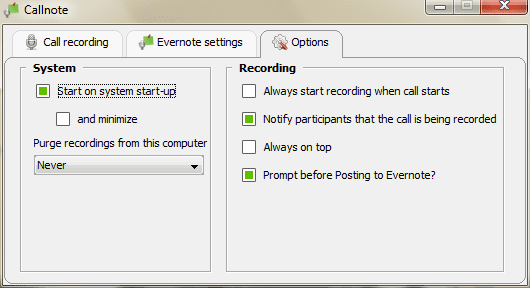
Koraci za snimanje Skype razgovora i slanje na Evernote
Prije pokretanja aplikacije Callnote za svoj zadatak morat ćete također pokrenuti Skype. Po prvi put Skype će tražiti dopuštenje za javaw. To nije ništa drugo nego integracija s Callnoteom. Dopusti pristup. Nakon toga slijedite korake: -

Korak 1: Udari Snimiti tipku prije započinjanja poziva ili između (od točke koju želite snimiti). Udari Stop gumb kada je gotovo.
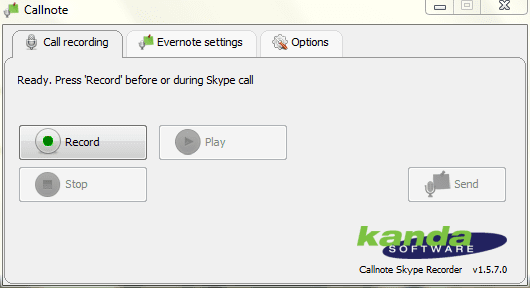
Možda ćete htjeti testirati snimku tako da odaberete da igra prije nego što ga stvarno objavite na svom profilu na Evernoteu.
Korak 2: Kada odaberete Pošalji datoteku, pojavljuje se novi dijaloški okvir. Odaberite profil na koji želite prenijeti datoteku. Također možete promijeniti Titula i Opis koji uključuje datum početka, datum završetka i popis sudionika (osim ako niste promijenili postavke).
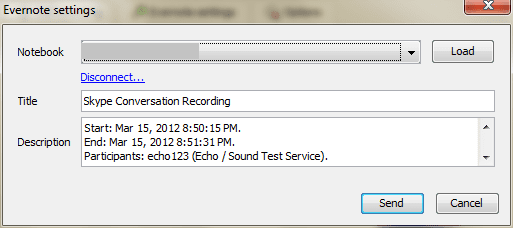
3. korak: Prijavite se na svoj Evernote račun i provjerite primitak datoteke (vjerojatno ćete to htjeti učiniti po prvi put). Bilješke možete uređivati dalje odavde.
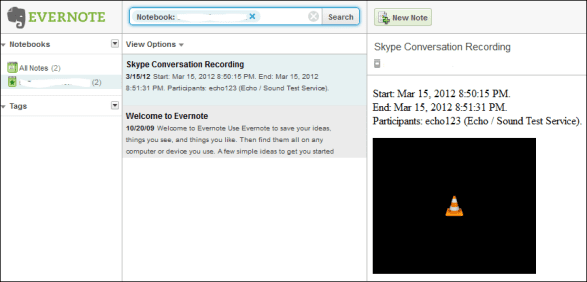
Zaključak
Nije li to nevjerojatna usluga? Definitivno sam našao da mi je od koristi. To čini stvari vrlo jednostavnim i omogućuje nam da kasnije provjerimo naše razgovore kad god bude potrebno. Isprobajte ga i javite nam svoja iskustva s alatom.
Posljednje ažurirano 2. veljače 2022
Gornji članak može sadržavati partnerske veze koje pomažu u podršci Guiding Tech. Međutim, to ne utječe na naš urednički integritet. Sadržaj ostaje nepristran i autentičan.